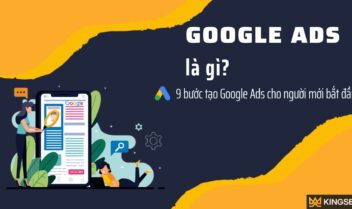Tính năng của phần mềm KS Google Map Pro
Tự động viết bài đánh giá cho một hay nhiều địa điểm trên Google Map theo nhu cầu của bạn.
Hướng dẫn cài đặt KS Google Map Pro
Sau khi bạn đăng kí tài khoản trên trang https://kingseo.vn/ và hoàn tất tất cả các bước để mua phần mềm, tài khoản sẽ được admin mở khóa và bạn sẽ được cung cấp một đường link để tải phần mềm về.
Sau khi tải về, bạn tiến hành giải nén file KS Google Map Pro, tiếp đến bạn bấm vào file KSGoogleMapPro.exe để khởi chạy phần mềm.
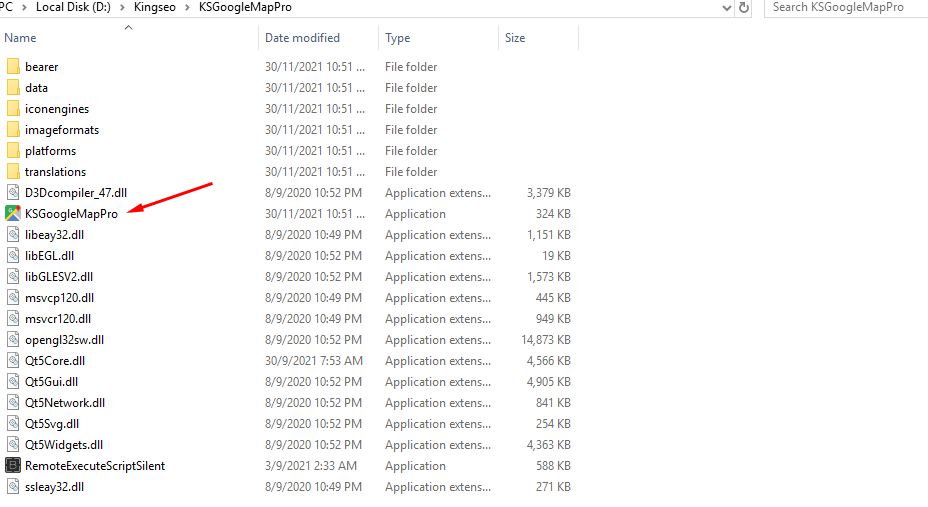
Hướng dẫn sử dụng KS Google Map Pro
Để có thể chạy được tính năng viết bài đánh giá trên Google Map, bạn cần thực hiện đầy đủ và tuần tự các bước trên 3 Tab: Authentication, General và Review Setting. Hãy cùng đi vào cài đặt chi tiết từng Tab để có thể nắm rõ quy trình và khởi động được phần mềm nhé!
Authentication
Ở Tab này bạn cần nhập Lisence email và License password mà bạn đã đăng kí tại Kingseo.vn và đã được Admin của chúng tôi mở khóa. Sau đó, bạn chọn một trong 3 kiểu xác thực tại mục Authentication type: HDD, MAC, CPU.
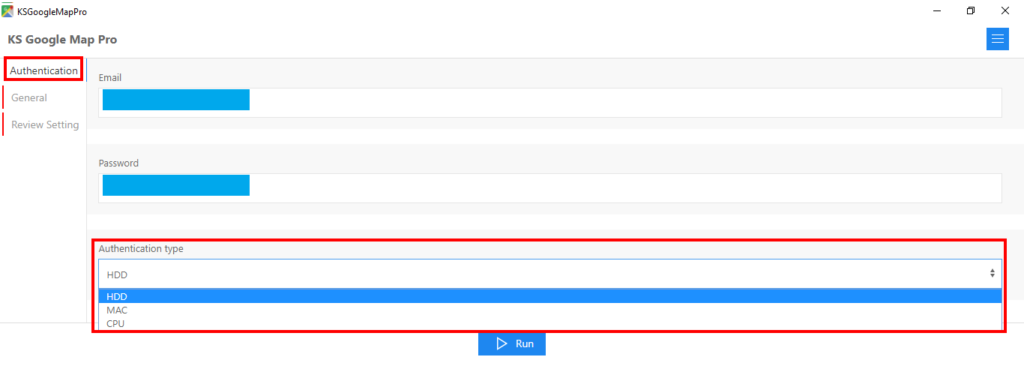
General
Bước 1: Accounts list file
Để có thể tiến hành viết bài đánh giá, bạn cần tạo 1 file .txt chứa danh sách các tài khoản Google, mỗi tài khoản sẽ nằm trên 1 dòng, phần mềm sẽ lấy ngẫu nhiên mỗi dòng để thực hiện việc đánh giá. Format của file .txt này có dạng: Email|Mật khẩu|Email khôi phục|Proxy, nếu không có Proxy thì Format sẽ là Email|Mật khẩu|Email khôi phục||.
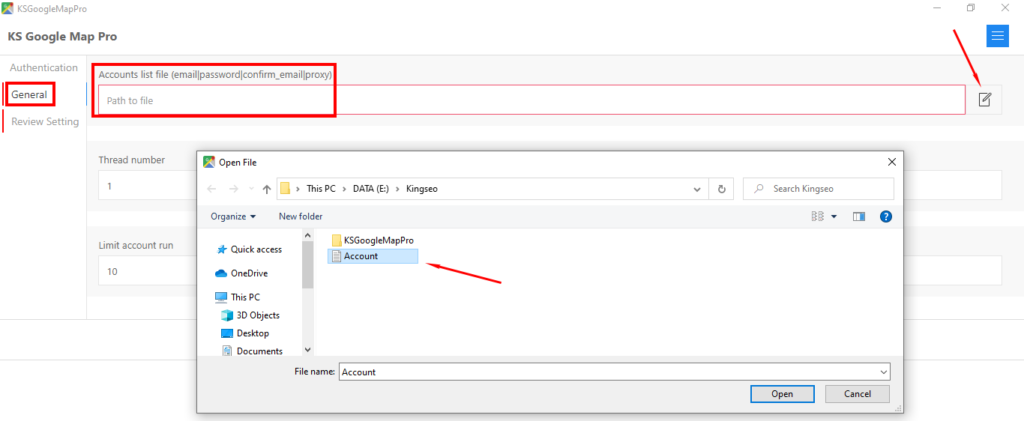
Sau khi tạo file xong, bạn chọn vào biểu tượng cây bút bên phải để chèn file vào.
Bước 2: Thread number
Bước này sẽ tiến hành chọn số luồng để chạy. Nếu ở Bước 1 bạn có Proxy thì mới tiến hành chạy nhiều luồng còn nếu bạn không có Proxy thì chỉ nên chạy 1 luồng để tránh bị Google chặn IP hoặc Banned Account nhé.
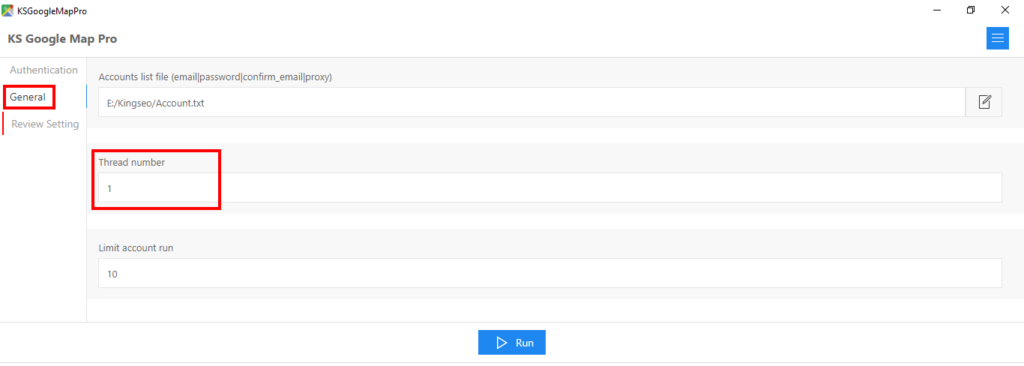
Bước 3: Limit account run
Mục này sẽ phụ thuộc vào số lượng tài khoản mà bạn có trong file Account.txt ở Bước 1. Ví dụ bạn có 10 tài khoản, bạn chọn Limit account run là 7 thì phần mềm sẽ dùng ngẫu nhiên 7 tài khoản để chạy rồi dừng lại còn nếu như Limit account run bạn chọn là 15 thì sau khi dùng hết 10 tài khoản phần mềm sẽ quay lại lấy ngẫu nhiên 5 tài khoản nữa để chạy cho đủ Limit account run 15.
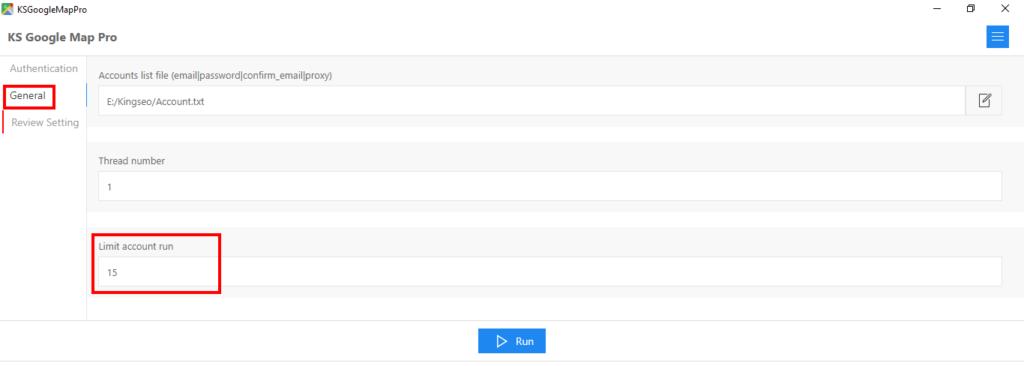
Review Setting.
Bước 1: Locations link
Để chèn Link vị trí vào phần mềm KS Google Map Pro, bạn cần tạo 1 file .txt chứa danh sách các Link mà bạn cần đánh giá, mỗi Link sẽ nằm trên 1 dòng, phần mềm sẽ lấy ngẫu nhiên từng dòng để viết đánh giá. Sau khi tạo file xong, bạn click chọn vào biểu tượng cây bút bên phải để chèn file vào.
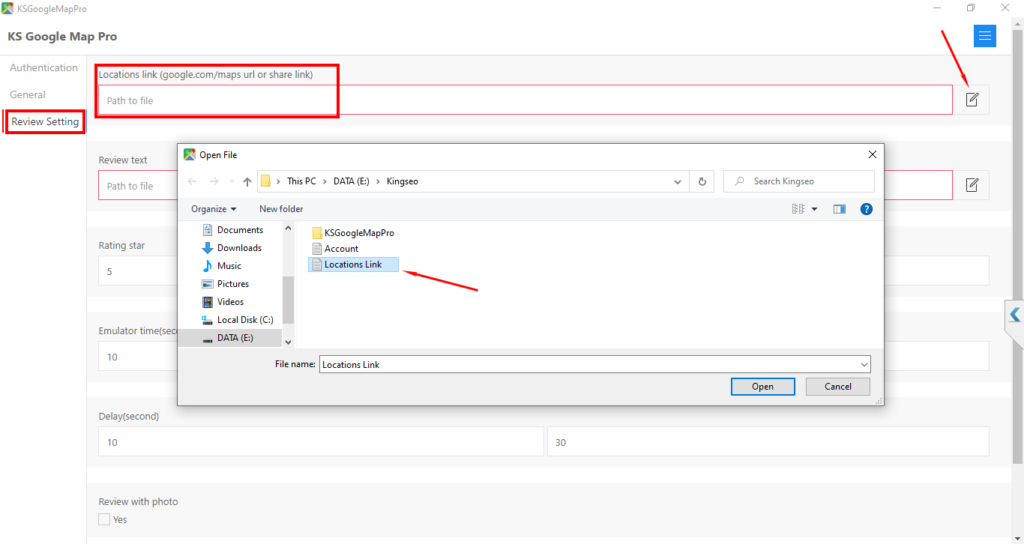
- Lưu ý: link vị trí mà bạn cần để thêm vào file .txt ở trên sẽ có 2 cách để lấy:
Cách 1: lấy link trực tiếp trên thanh công cụ của trình duyệt.
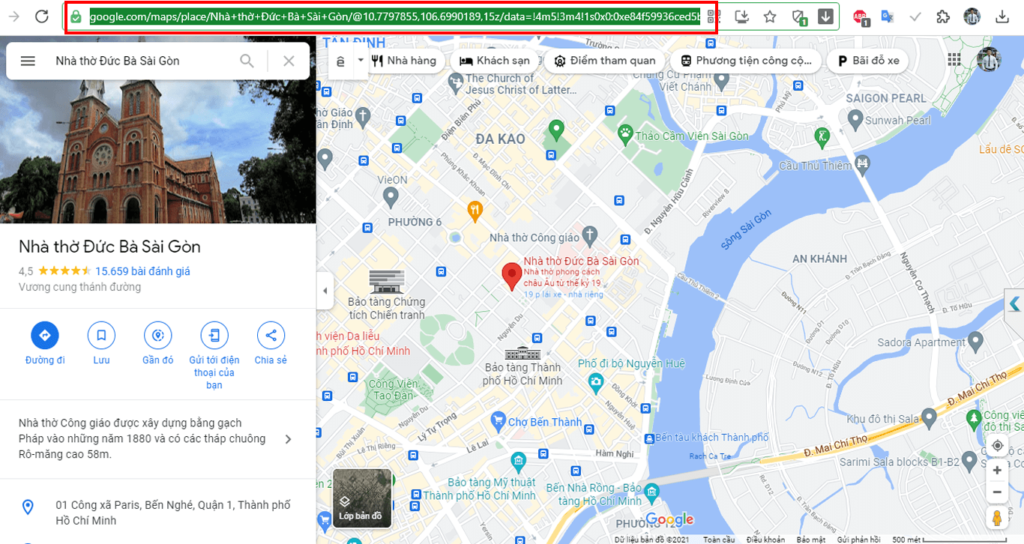
Cách 2: bạn bấm vào mục Chia sẻ, sau đó bấm vào Sao chép đường liên kết là được.
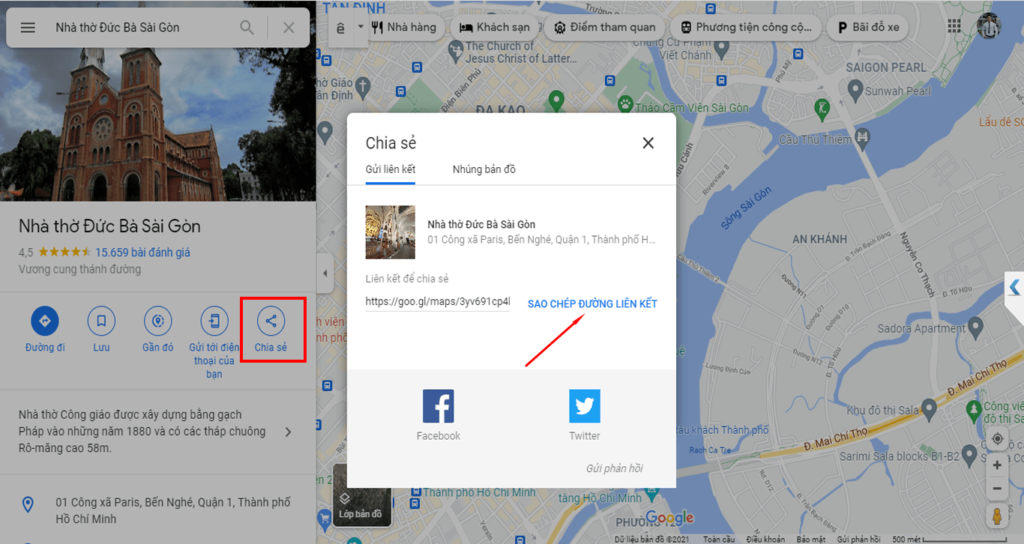
Bước 2: Review text
Để đánh giá được vị trí, bạn cần tạo 1 file .txt chứa nội dung đánh giá, mỗi nội dung này sẽ nằm trên 1 dòng, phần mềm sẽ lấy ngẫu nhiên từng dòng để thực hiện việc đánh giá. Sau khi tạo file xong, bạn chèn file vào ở mục Review text.
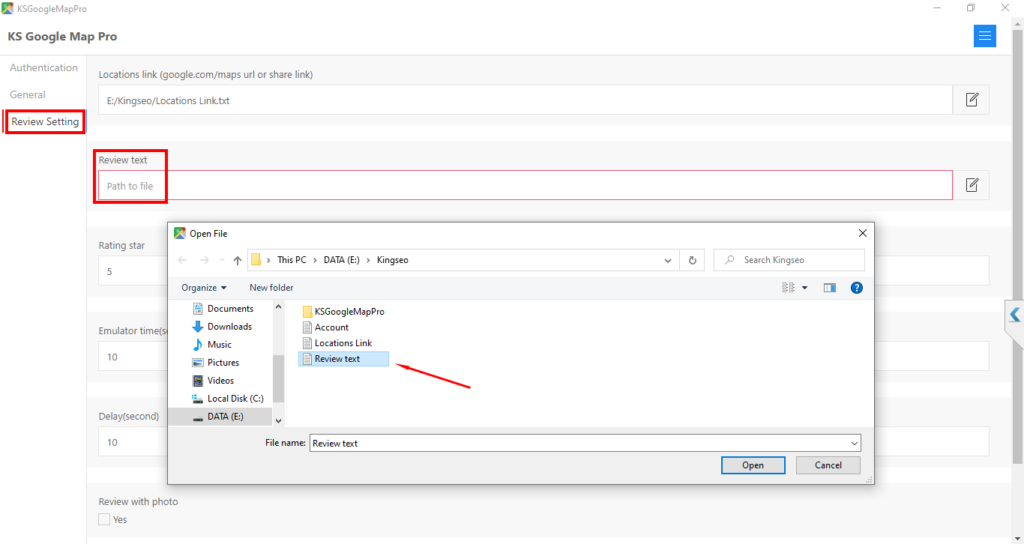
Bước 3: Rating star
Tại đây bạn có thể thiết lập số sao đánh giá, và hãy nhớ số sao lớn nhất là 5 thôi nhé.
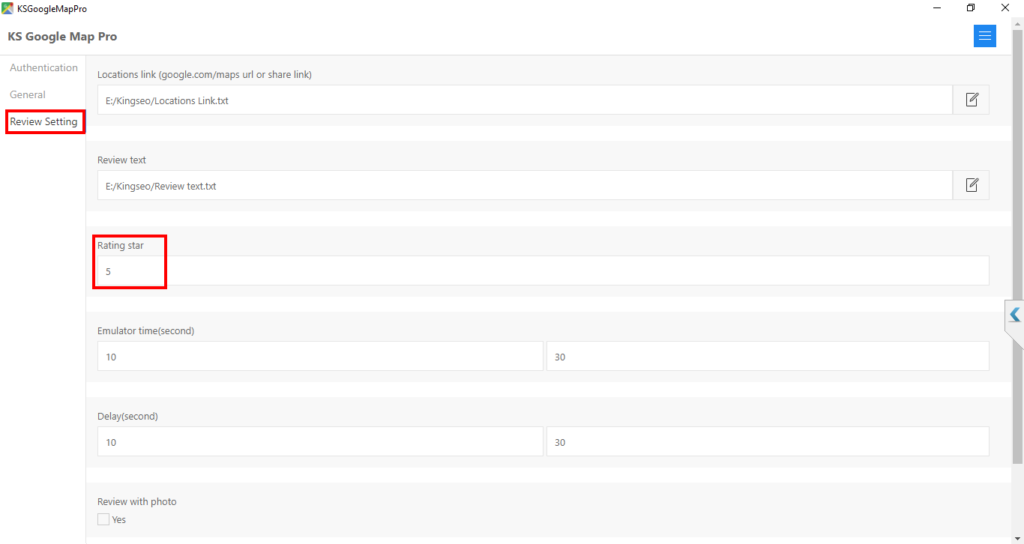
Bước 4: Emulator time(giây)
Đây là khoản thời gian phần mềm sẽ dừng nghỉ sau khi kích vào link vị trí, lúc này phần mềm sẽ kéo chuột lên xuống qua lại, điều này sẽ giúp việc thực hiện hành động giống thật hơn giúp cho Google không đánh giá Spam, đảm bảo an toàn cho tài khoản của bạn. Ở mục này bạn có thể để thời gian mặc định mà phần mềm đang cài đặt nhé.
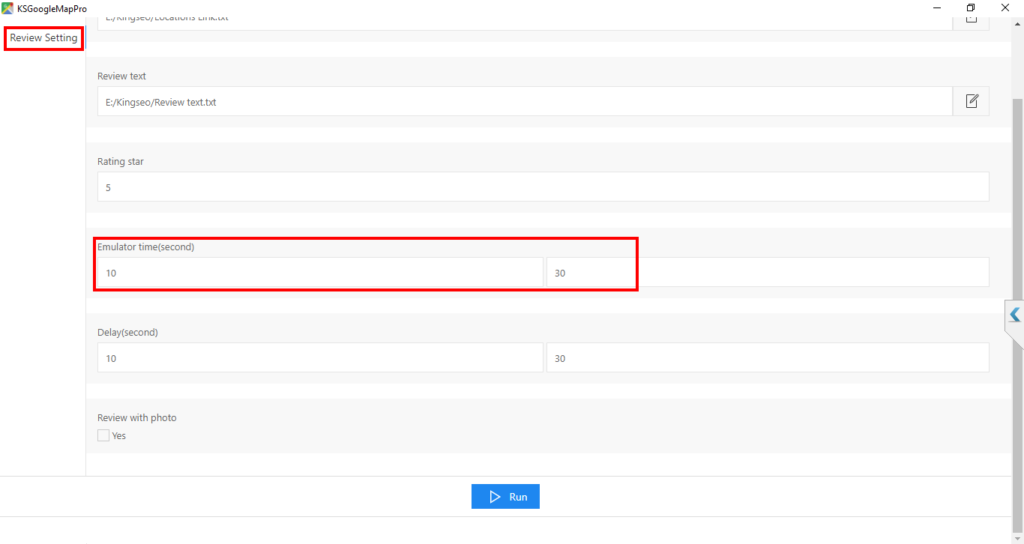
Bước 5: Delay(giây)
Đây là thời gian dừng nghỉ giữa mỗi lần chuyển Link vị trí. Ví dụ bạn đặt Delay 20, nghĩa là sau khi đã đánh giá xong Link vị trí đầu tiên phần mềm không chuyển qua Link vị trí thứ 2 ngay mà sẽ dừng nghỉ 20s sau đó mới tiếp tục truy cập vào link thứ 2 để thực hiện đánh giá.
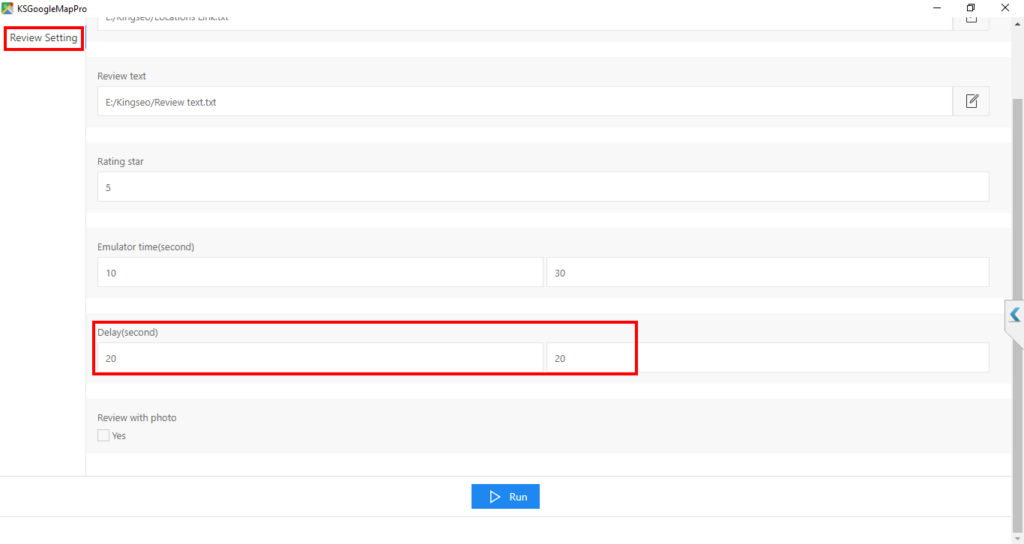
Bước 6: Review with photo
Bạn chọn Yes, phần mềm sẽ giúp bạn đánh giá và kèm theo hình ảnh cụ thể. Để phần mềm có thể làm được điều đó, bạn cần tạo 1 thư mục chứa các hình ảnh mà bạn muốn kèm theo, sau đó chèn thư mục này vào phần mềm tại mục Photo.
Số lượng hình ảnh đi kèm theo đánh giá sẽ phụ thuộc vào việc bạn chọn Limit photo upload number là bao nhiêu. Như ở đây bạn chọn Limit photo upload number là 2 thì phần mềm sẽ lấy ngẫu nhiên 2 hình ảnh trong thư mục Photo để kèm theo phần đánh giá.
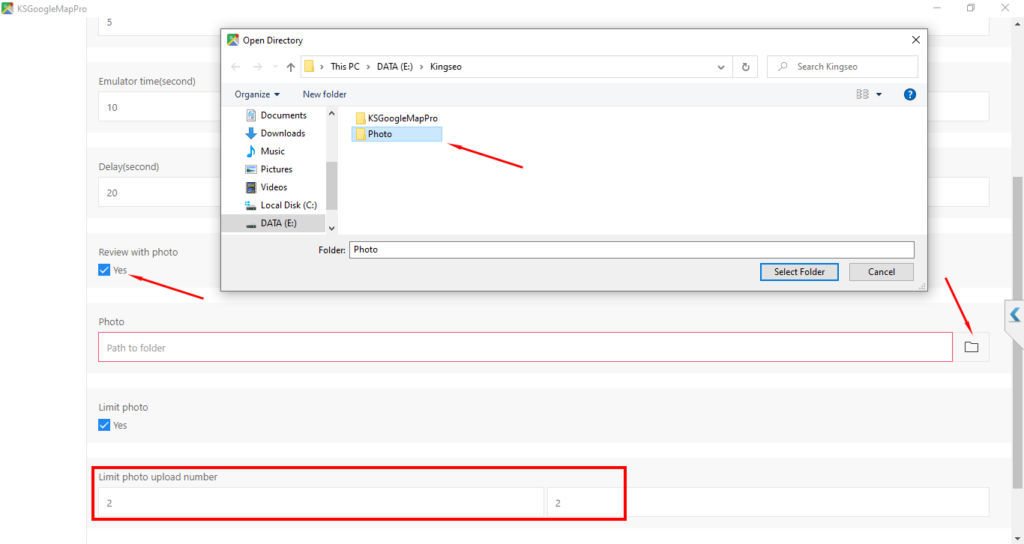
Bước 7: Run
Sau khi hoàn tất đầy đủ các cài đặt ở 3 Tab: Authentication, General và Review Setting, bạn bấm vào nút Run màu xanh để khởi chạy phần mềm.
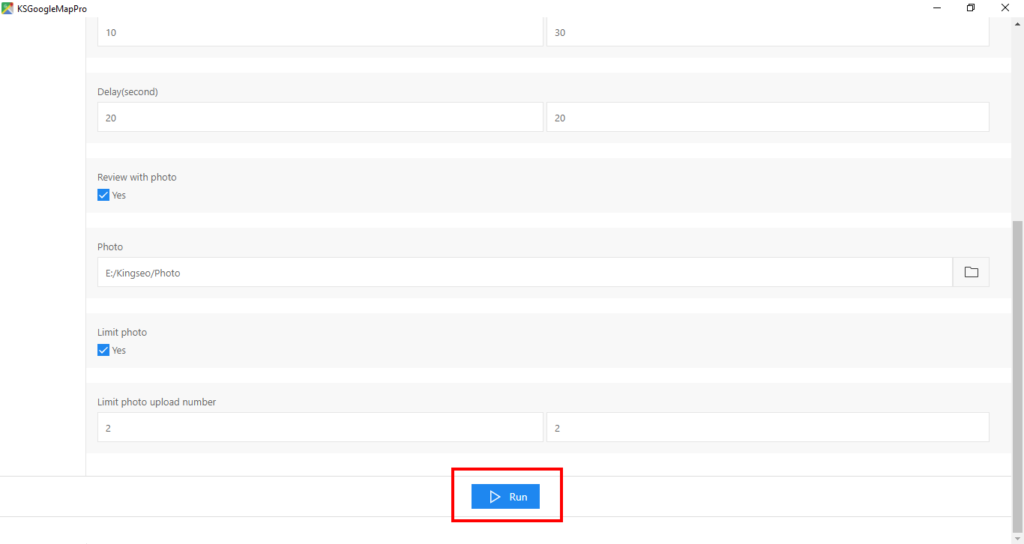
Tổng kết
Trên đây là tập hợp tất cả các tính năng cũng như hướng dẫn sử dụng các tính năng của phần mềm KS Google Map Pro. Nếu bạn có thắc mắc gì, hãy liên hệ với đội ngũ hỗ trợ của chúng tôi tại email: [email protected] hoặc thông qua số điện thoại: (+84) 65 531 8888, (+84) 86 629 9889 để được tư vấn đầy đủ tất cả các dịch vụ một cách nhanh chóng, tận tình và chi tiết nhất.